
- •Часть 2. Работа в редакторе ms Excel 3
- •Тема 9. Создание консолидированных данных в ms Excel. 20
- •Часть 2. Работа в редакторе ms Excel Тема №1. Работа с ячейками и листами (формат, объединение, обрамление). Знакомство с формулами.
- •Тема №2. Построение диаграмм в редакторе ms Ecxel
- •Самостоятельная работа №1. Упражнение на работу с формулами
- •Самостоятельная работа №2.
- •Тема №3. Работа с логическими функциями. Условное форматирование.
- •Самостоятельная работа №3.
- •Тема №4. Механизмы Подбор параметра и Поиск решения.
- •Тема №5. Использование относительных, абсолютных и смешанных ссылок в формулах.
- •Тема №6. Абсолютные и относительные ссылки. Функции категории Дата и время.
- •Самостоятельная работа № 4.
- •Тема №7. Списки в ms Excel. Работа с автофильтром и расширенным фильтром
- •Самостоятельная работа № 5.
- •Тема №8. Создание сложного документа.
- •Тема 9. Создание консолидированных данных в ms Excel.
- •Самостоятельная работа № 6
Самостоятельная работа №2.
Задания:
Наберите исходную таблицу и на ее основе создайте круговую диаграмму аналогично приведенной ниже (в таблице числовые данные требуется набрать только по первому и второму столбцам; все остальные задаются с помощью формул).
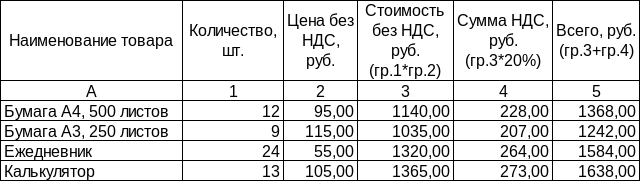

Тема №3. Работа с логическими функциями. Условное форматирование.
Скопируйте исходную таблицу с листа «Логика» файла «Исходные данные».
Вначале необходимо рассчитать средние значения. Для этого можно воспользоваться функцией СРЗНАЧ(). При условии, что кирпич находится в ячейке В17, вызовите мастер функций, выберите нужную функцию, в поле Число1 укажите диапазон В2:В16. Должно получиться 62662,13. Аналогично рассчитайте среднее значение столбца С, результат округлите до целого числа (значение - 342).
Теперь с помощью логической функции ЕСЛИ() можно выяснить, когда значения конкретного дня превышают среднее, а когда – нет. Установите кирпич в ячейку D2, мастер функций, категория – логические, ЕСЛИ().
Необходимо сравнить продажи каждого дня со средним значением. В поле Лог_выражение запишите В2>62662,13. Если это условие выполняются, значит объем продаж выше среднего. В поле Значение_если_истина напишите «Много денег» (без кавычек). Если условие не выполняются, значит объем продаж ниже среднего. В поле Значение_если_ложь напишите «Мало денег».
Аналогично создайте формулу для столбца С. Если значение превышает среднее, то напишите «Покупателей много», если не превышает, то «Покупателей мало».
Таким образом, функция ЕСЛИ() проверяет выполнение какого-либо одного условия. Но бывают ситуации, когда необходимо проверить одновременное выполнение нескольких условий. Предположим, по приведенным выше данным необходимо определить такие дни, когда объем продаж был меньше среднего, а количество отбитых чеков превышало среднее. Охарактеризуем такие дни как «покупателей много, но выручки нет». В ячейке F2 вызовите мастер функций, функция ЕСЛИ(). Поскольку надо одновременно проверить выполнение двух условий, воспользуемся еще одной логической функцией – И(). При условии, что курсор находится в поле Лог_выражение функции ЕСЛИ(), найдите слева от строки формул область вложения функций и выберите из списка функцию И(). Если ее там нет, то воспользуйтесь строкой Другие функции… Должно появиться окно функции И(). В поле Лог_выражение1 укажите В2<62662,13 (т.е. объем продаж ниже среднего); в поле Лог_выражение2 – С2>342 (т.е. количество чеков больше среднего).
На этом формирование условий отбора закончилось; необходимо вернуться к функции ЕСЛИ(). Для этого в строке формул один раз кликните левой кнопкой мыши непосредственно по слову ЕСЛИ. В поле Значение_если_истина укажите «покупателей много, но выручки нет»; в поле Значение_если_ложь – «обычный день». ОК. Если все сделано правильно, то эти условия выполняются только 03.02.04 и 15.02.04.
Также возможны ситуации, когда необходимо проверить выполнение одного условия, но во многих интервалах. В первый раз мы проверяли объемы продаж только относительно среднего значения – больше или меньше среднего. В этот раз необходимо проверить, например, объемы продаж до 61000, от 61000 до 63000, больше 63000 р. Графически это можно представить следующим образом:

В таких случаях используется одна функция ЕСЛИ(), но несколько раз.
Количество раз ее использования всегда на 1 меньше, чем количество интервалов значений показателя. В нашем случае функция ЕСЛИ() будет использоваться два раза. В ячейке G2 вызовите мастер функций, функция ЕСЛИ(). В поле Лог_выражение укажите В2<61000, в поле Значение_если_истина – «выручка меньше 61000». Переключитесь в поле Значение_если_ложь и из области вложения функций вызовите вторую функцию ЕСЛИ(). В В поле Лог_выражение укажите В2<63000, в поле Значение_если_истина – «выручка больше 61000, но меньше 63000». В поле Значение_если_ложь укажите «Выручка больше 63000». ОК. Если все сделано правильно, то в строке формул будет присутствовать следующее вырадение: =ЕСЛИ(B2<61000;»выручка меньше 61000»; ЕСЛИ(B2<63000; «выручка больше 61000, но меньше 63000»; «выручка больше 63000»)).
Также возможны случаи, когда вам необходимо визуально выделить какие-либо значение. Например, требуется, чтобы были сразу видны значения выручки больше 64 500 р. В этом случае используется условное форматирование. Выделите весь столбец В (для этого необходимо кликнуть один раз левой кнопкой мыши по букве В на строке идентификаторов столбцов). Меню Формат Условное форматирование. В первом поле указано «значение»; во втором поле установите оператор «больше или равно»; в третьем поле введите 64500. После этого нажмите кнопку Формат…, установите полужирный курсив и любой цвет. ОК и ОК. С помощью того же механизма по столбцу С отметьте количество чеков, меньшее 300.
